產品支持
您可以閱覽產品的相關CAD文檔和視頻教程等內容,以便于更好的使用浩辰CAD系列軟件。
2019-03-22 13899 浩辰CAD看圖王
CAD圖紙中的測量功能,可以讓大家快速的知道圖紙的相關數據,對于設計和施工來說都是不可或缺的,今天我們主要來說說在浩辰CAD看圖王電腦版中如何使用距離測量功能?
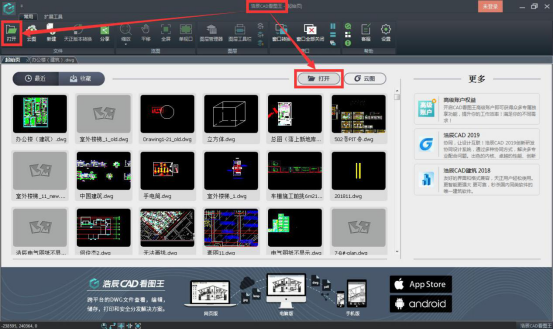
步驟二:在編輯模式,擴展工具欄中點擊“距離測量”命令。
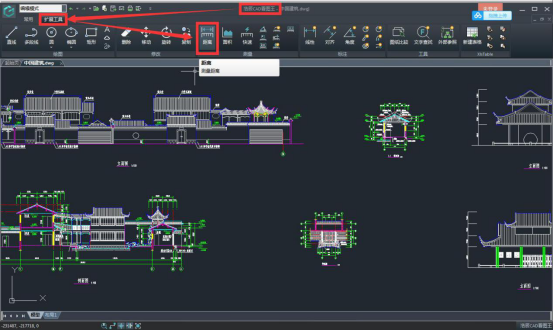
步驟三:選擇要測量距離的具體位置,即指定測量位置的第一點,點擊鼠標左鍵確認第一點。
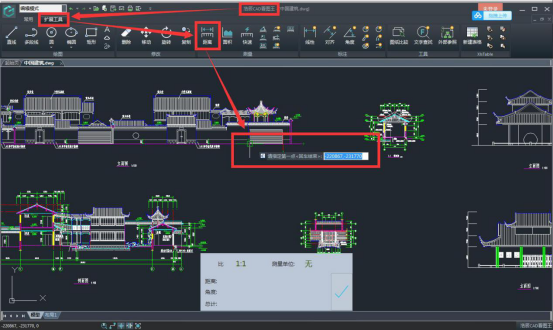
步驟四:選擇需要測量距離的下一點,即選擇測量距離的第二點,確定兩點之間的距離,如下圖所示:
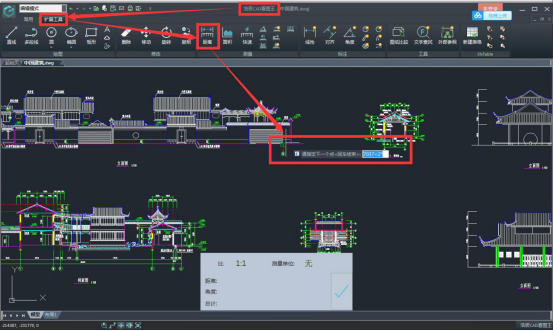
根據以上四步選擇完需要測量的兩點之后,兩點之間的距離就現在的界面下方了,如下圖所示,顯示的有兩點之間的距離以及角度,還有一個是總計,總計的意思就是說距離測量功能是可以進行連續測量的,測量完這兩點的距離,還可以以第二點位起點繼續測量下一段距離。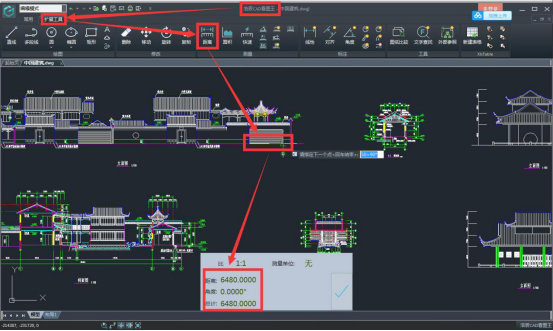
延伸說明:
浩辰CAD看圖王電腦版中還可以對測量的結果進行保存并且可以將多種測量結果導出Excel表格!方法步驟如下:
點擊測量結果對話框后面的“√”,就將測量結果保存下來了。
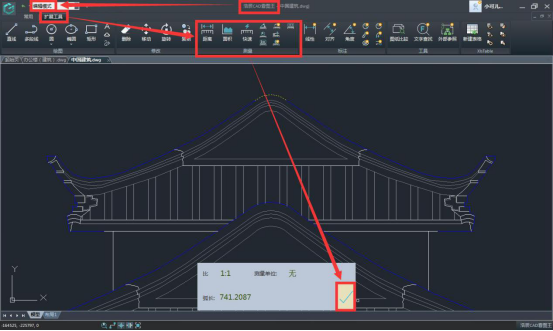
保存后的測量結果,可以在測量記錄里面進行查看,也可以將測量的結果導出Excel表格!
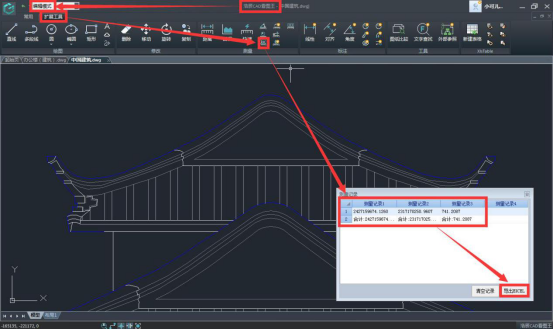
以上就是浩辰CAD看圖王電腦版中距離測量的使用與測量結果的保存與導出,浩辰CAD看圖王電腦版還有更多功能等你來用!http://www.2008design.com/